发布时间:2022-10-12 15: 28: 43
品牌型号:MacBook Air
系统:macOS 10.13
软件版本: Paragon NTFS for Mac 15
u盘无论是在macbook还是pc端,都是常用的数据存储和传输工具,u盘插在macbook上没有反应?u盘连接到macbook没有反应,首先要检查u盘是否存在固件故障,再看macbook是否设置为不显示磁盘。macbook无法读取磁盘怎么办?多数是因为u盘格式为ntfs格式。下面我们来看详细介绍吧!
一、u盘插在macbook上没有反应
u盘插在macbook没有反应,首先应当确认u盘固件是否损坏。然后,再打开macbook访达偏好设置查看是否显示磁盘。
1.固件故障

有些u盘保存不当,会造成接口处生锈,当插入macbook时可能无任何反应。这种情况,需要对u盘进行清理,再尝试连接macbook。
2.不显示磁盘
mac系统对磁盘的显示是可设置的,通过访达偏好设置便可勾选设置项。
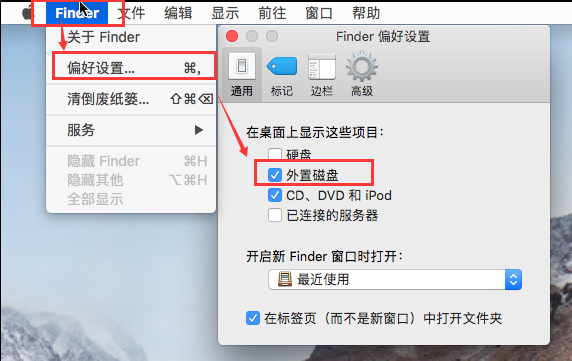
启动macbook,单击展开顶部菜单栏【Finder】,单击【偏好设置——通用】,并在设置窗口【在桌面上显示这些项目】位置,勾选【外置磁盘】。然后,再将u盘插入macbook便可在桌面显示u盘。
二、macbook无法读取磁盘怎么办
u盘在macbook桌面显示后,但macbook无法读取磁盘数据,通常是由于连接的磁盘为ntfs格式。那么,我们首先需要查看磁盘格式,然后针对磁盘格式再进行处理。
1.显示简介
通过macbook【显示简介】,便能直接查看连接磁盘的格式。
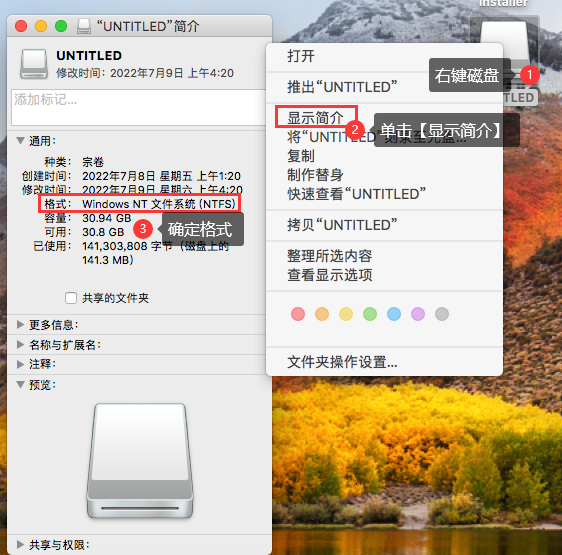
右键macbook桌面中已连接磁盘,单击【显示简介】,便可打开该磁盘的【简介】。在【通用——格式】位置,便能确认该磁盘格式是否为ntfs。如图3,确定磁盘为ntfs格式,我们可以使用格式化的方式将其转换为macbook可正常读取格式,如fat32或exfat格式。
2.转换格式
macbook对fat32和exfat格式都可正常读取数据。
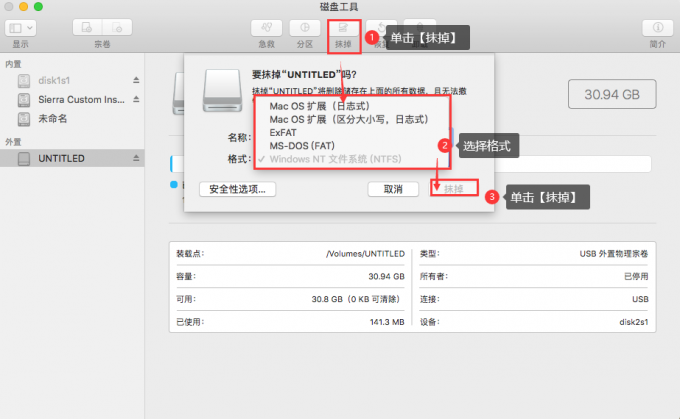
通过macbook顶部菜单栏【前往】可以直达【实用工具】面板,双击【磁盘工具】即可启动。在磁盘工具磁盘列表内选中需要格式化的磁盘,单击【抹掉】,在格式化弹窗中选择fat32或exfat格式即可。
这种格式化的方式,虽然可以将磁盘格式由macbook不能读取的ntfs格式转换为可正常读取的fat32或exfat格式,但如此会使磁盘丧失ntfs格式的诸多优点,在转换格式过程中也可能会造成数据遗失。那么,为了使macbook正常读取磁盘,可以在macbook中安装数据读写软件,这里我推荐自己正在使用的Paragon NTFS for Mac 15。
Paragon NTFS for Mac 15是什么软件?
首先,Paragon NTFS for Mac 15是一款数据读写软件,它的功能是可以使macbook获得对ntfs格式磁盘的正常读写权限。那么,当macbook再连接ntfs磁盘后无需转换格式,便能正常读取数据。
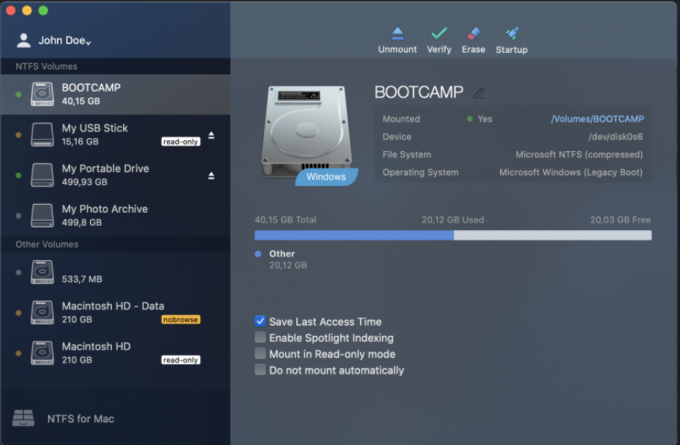
Paragon NTFS for Mac 15除了可以使macbook获得对ntfs格式的正常读写权限外,还可以对磁盘进行非固件故障的检查/修复,以及对磁盘进行格式化。
三、总结
以上便是,u盘插在macbook上没有反应,macbook无法读取磁盘怎么办的内容。u盘插在macbook上没有反应,可能是因为u盘存在固件故障,或macbook未设置显示外接磁盘。macbook无法读取磁盘,可能是因为磁盘格式为ntfs格式,可以转换磁盘格式,或使用数据读写软件Paragon NTFS for Mac 15。更多Paragon NTFS for Mac 15使用技巧,尽在Paragon NTFS for Mac中文网站!
展开阅读全文
︾